誰もが知っている有名サイトをエキスパートレビューしながら、「もし、アクセス解析するなら」どのポイントに着目するかを第三者的な視点から解説。アクセス解析を用いてサイトの改善を行うための仮説構築力を身につけて、自社サイト、クライアントサイトをアクセス解析する際に役立ててほしい。

毎週木曜9時は「かってに解析!」。だれもが知っている有名サイトをかってに取り上げ、「もしもアクセス解析をするならば、どこに目をつけるか?」という視点で、サイトの問題点やチェックポイントにあたりをつける方法を解説していく。
前回に引き続き、今回もカーリース業界第3位の老舗「ニッポンレンタカー」を取り上げる(以下、本稿において、カギかっこ付きで「ニッポンレンタカー」と書くときは、企業名ではなくサイト名を指す。他のサイト、企業も同様)。
筆者はカーリース業界の各企業やWebサイトが直面している課題や戦略・戦術を十分に理解しているわけではない。あくまでもどのような点に着目したらよいのかを重視して読んでいってほしい。
「ニッポンレンタカー」の閲覧シチュエーションを想定
今回のサイト利用シナリオは、前回と同じで、所用で週末にレンタカーを使いたい人が、レンタカーを借りるというものだ。
| 誰が | 所用で週末にレンタカーを利用予定の人 |
|---|---|
| 何の目的で | レンタカーを借りる |
| 具体的には | オンラインでレンタカーの予約をおこなう |
具体的には、ネットでレンタカー会社を検索し、価格などの情報を調べ、レンタカーの予約までを行う。前回は、レンタカーを借りるのに必要な会員登録までを行った。今回は、いよいよ、レンタカーの予約を行ってみたい。
「ニッポンレンタカー」をエキスパートレビュー!
トップページの「日付から探す」で予約開始
トップページにある「レンタカー予約 日付から探す」を使って予約をしてみよう(図3の青枠で囲んだ部分)。

出発日は1月14日(土曜日)の朝8時で、返却日時は翌日15日(日曜日)の夜10時としてみる。

ユニークな時間のプルダウン表示
ユニークだったのは、時間のプルダウンの表示だ。基本的に24時間対応なのだが、0時か24時かが紛らわしくないように、最初が00:01という表記(図11の赤枠で囲んだ部分)で、最後が23:59という表記になっている。
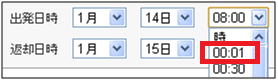
トップページのURL表記が2種類あるのは気になる
ここで気がついたのは、トップページのURLがindex.html付きになっていることだ(図12の赤枠で囲んだ部分)。トップページへのリンクは各所に配置されているが、index.htmlというファイル名ありとなしが混在しているのは気になった。アクセス解析やSEO(検索エンジン最適化)において、同じページに対して2つのURL表記があるというのはあまり好ましくないからだ。

- ログインして予約を開始
「ニッポンレンタカー」をエキスパートレビュー!(続き)
予約のためにログイン
図10のページで会員番号を入力して[会員の方]のボタン(図10の赤枠で囲んだ部分)をクリックする。そうすると図13のようなログインページになるので、パスワードを入力して[次へ]ボタンを押して進む。

予約ページで出発営業所を選ぶ
次は図14の「ご予約の流れ」のページへ進む。予約の流れは上部のフロー(図14の赤枠で囲んだ部分)でわかる。
すでに会員登録はしてあるので、お客様情報入力は楽であることを期待して進む。
まず、出発営業所と返却営業所を選ぶ必要があるようだ。
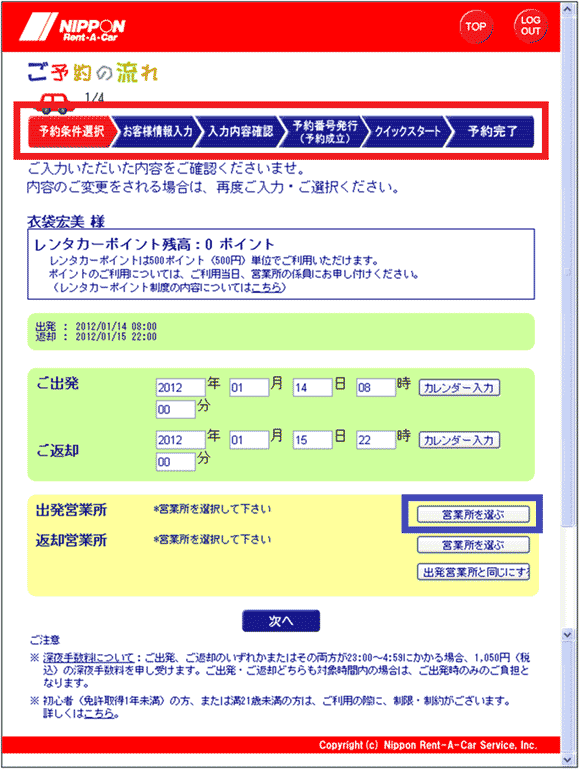
出発営業所の右にある[営業所を選ぶ]ボタン(図14の青枠で囲んだ部分)をクリックする。そうすると図15のような「営業所検索ページ」が新しいページ表示で現れる。
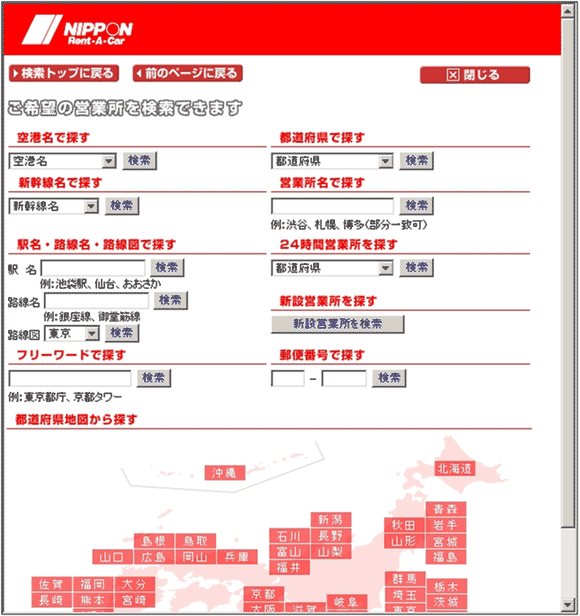
検索の方法には、
- 空港名で探す
- 新幹線名で探す
- 駅名、路線名、路線図から探す
- 都道府県で探す
など、各種検索方法がある。筆者の自宅は神奈川県川崎市高津区なのだが、自宅近くで借りて、自宅で返す予定なので、地図か都道府県で探す方法が最適と思われるが、地図でやってみることにしよう。
- 地図から出発営業所を選ぶ
「ニッポンレンタカー」をエキスパートレビュー!(続き)
出発営業所を地図から選ぶ
地図の「神奈川」をクリックすると、図16のような神奈川県の地図に変わる。
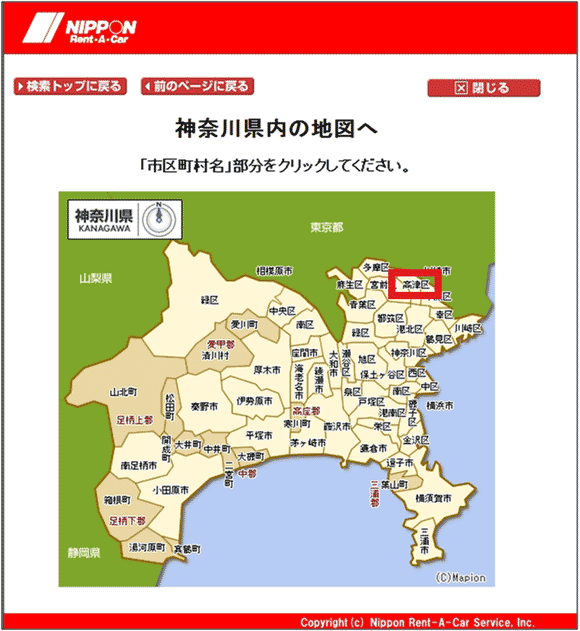
続いて「高津区」(図16の赤枠で囲んだ部分)をクリックすると、図17のような詳細地図が表示された。
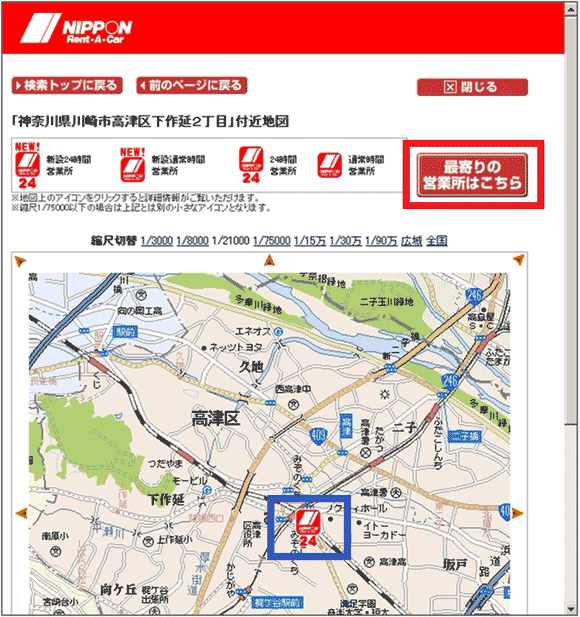
みぞのくち近辺に24時間営業所があるのはわかるのだが(図17の青枠で囲んだ部分)、この営業所を出発営業所として選択(決定)するボタンが見つからない。
出発営業所を選択したいが、ボタンはどこ?
どこかで選択(決定)しなければならないと思うので、選択肢は別の画面になるのだろうと推測し、右上の「最寄りの営業所はこちら」(図17の赤枠で囲んだ部分)をクリックしてみる。
すると図18のように近隣地区に拡大して複数の候補まで出てくる画面になった。しかし、ここでもまだ営業所を選択(決定)する機能は提供されていない。

「溝ノ口駅前」のリンク(図18の赤枠で囲んだ部分)をクリックすると、図19のように溝ノ口駅前 営業所のページになる。
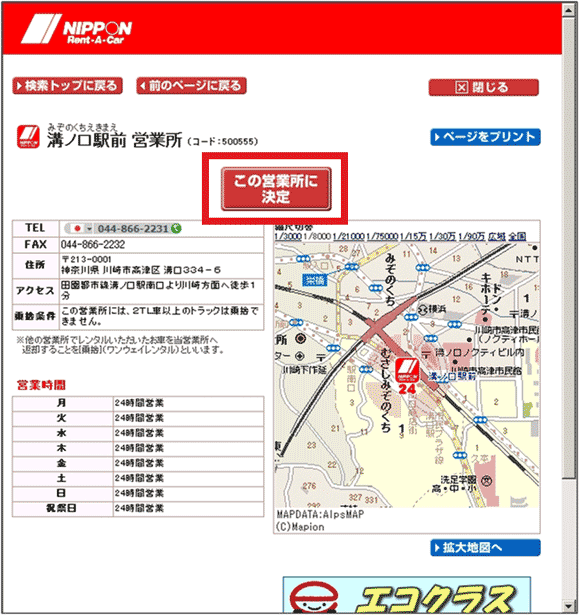
実は図17の地図上に表示されているアイコン(図17の青枠で囲んだ部分)をクリックしても、図19の「溝ノ口駅前 営業所」のページに移動する。
であれば、「選択(決定)したい営業所があれば、地図上のマークをクリックする」という指示と、「候補をもう少しエリアを広げてみたい場合は「最寄りの営業所はこちら」ボタンをクリックする」という指示、これら2つの指示を図17の時点で明確に提示すれば、余計な迂回は避けられただろう。
図19の営業所のページで、[この営業所に決定]ボタン(図19の赤枠で囲んだ部分)をクリックすると、予約条件選択の最初のステップの画面(図14=図20)に戻った。
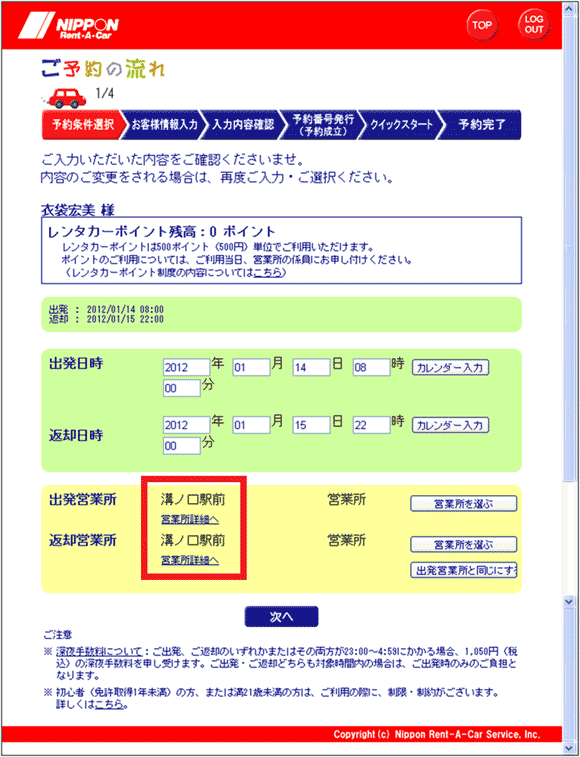
出発営業所が新たに設定され、返却営業所も同じ営業所に設定されている(図20の赤枠で囲んだ部分)。返却営業所を別にしたいのであれば、その右にあるボタンから別の営業所を選択する操作を繰り返せばよい。
- 借りたい車のタイプを選択する
「ニッポンレンタカー」をエキスパートレビュー!(続き)
出発・返却日付の選択が終わったので、車種タイプを選択する
図20で[次へ]ボタンをクリックすると、「車種タイプ選択」ページになる(図21)。

ここで軽・標準タイプの車種(図21の赤枠で囲んだ部分)をクリックすると、同じページ内で下に表示が伸び、車両条件選択の部分が現れる(図22の赤枠で囲んだ部分)。

禁煙車を選択(図22の青枠で囲んだ部分)して、[次へ]ボタンを押す。すると図23のようなページへ移動した。ページ上部の流れを見た感じでは、まだ「予約条件選択」のステップから抜けていないことがわかる。

左上の「3/4」というのは、どうやら「予約条件選択」のステップが全体で4ページあって、その3ページ目にあるということらしい(図23の赤枠で囲んだ部分)。
まだまだ時間はかかりそうだ。
この「予約条件選択」の3ページ目で、予約可能な車のクラスが表示されていて、選択することができる(図23の青枠で囲んだ部分)。
「予約可能な車は[予約可能→次へ進む」ボタンが表示されている」という説明がある(図23の緑枠で囲んだ部分)。車の絵と料金が明示されているので選択しやすい。
希望の車種がなければ、一番下にあるいくつかのボタンで諸条件の設定を変更することも可能だ(図23の紫枠で囲んだ部分)。
車種を選んで次に進むと、オプション選択画面
KAクラスの[予約可能→次へ進む]ボタンを押す。そうすると図24のように各種オプション選択画面になる。

デフォルトでは、カーナビに「必要」が選択されている。その他はチェックなしの状態だ。このまま[次へ]ボタンをクリックする。
お客様情報入力ページはすでに入力されていた
次はようやく「お客様情報入力」ページに移る(図25)。

すでに、会員登録時に入力した情報が入力してある状態になっている(図25の赤枠で囲んだ部分)。
料金コースと補償制度はそれぞれ3つの選択肢がある(図25の青枠で囲んだ部分)。デフォルトで選択されている「当日選択する」のまま、[次へ]ボタンで進む。図26が事実上最終確認のページだ。

深夜手数料についてのお願いと、お支払い方法に関するお願いの2つに「同意する」のラジオボタンを選択した上で、[上記内容で予約する]ボタンをクリックすれば予約完了だろう。筆者はここまでの操作で終わりにした。
- 前回+今回のまとめ&アクセス解析的な視点でのチェックポイント
前回+今回のまとめ&アクセス解析的な視点でのチェックポイント
最後にアクセス解析的な視点で見るべきポイントをまとめておこう。
- 季節変動について
交通機関や乗り物系のWebサイトは季節変動が大きい。「レンタカー」も検索語の人気は季節性が高いようだ。
本文では触れなかったが、「Google Insight for Search」というツールがある。これは「Google」で過去にどのような言葉が検索されたかを調べることができるツールだ。国を日本に絞って、「レンタカー」を検索クエリに入力して検索した結果が図27だ。
![図27:「Google Insight for Search」で「レンタカー」を調べた結果]() 図27:「Google Insight for Search」で「レンタカー」を調べた結果
図27:「Google Insight for Search」で「レンタカー」を調べた結果これを見ると、毎年、春と夏に検索ボリュームが増えるパターンになっていることが確認できる。期間の選択(図27の赤枠で囲んだ部分)を2011年というように1年間にしてみると、もっと様子がはっきり見えてくる。それが図28だ。春のピークといっても、じつはピークは2回あり、3月上旬と4月下旬にピークがある。
![図28:「Google Insight for Search」で「レンタカー」を調べた結果]() 図28:「Google Insight for Search」で「レンタカー」を調べた結果(2011年)
図28:「Google Insight for Search」で「レンタカー」を調べた結果(2011年)筆者は専門家でないので、これがどういう需要なのか勝手な推測だが、3月は引っ越し需要か春休み需要、4月はゴールデンウィーク需要ということになりそうだ。夏場の需要は、夏休み需要ということなのだろう。
季節によって需要が異なる場合に、Webページの作りや訴求点を変える必要が出てくる部分もあるだろう。アクセス解析でWebサイトの改善活動に役立てる場合でも、季節によって変わる部分と変わらない部分は気をつけたいポイントだ。
「Google Insight for Search」では、関連する「検索クエリ」も表示される(図27の青枠で囲んだ部分)。「ニッポンレンタカー」がどれくらい検索されているのか、競合はどうなのかといった情報も見ることができる。検索連動型広告の実施などにおいては、こういったユーザーニーズを知っておくことが有効だろう。
- トップページについて
本文でも触れたが、トップページはもっとコンパクトな作りの方がよいように思うので、
- キャンペーン系のバナーやリンクがどれだけクリックされているのか
- 下方までスクロールされているか、そして新着情報などはクリックされているのか
といったことを確認したい。それほどクリックされていないのであれば、もっとコンパクトな作りにしてみることを提案したい。可能であれば、それらをA/Bテストしてみて、
- トップページの滞在時間の短縮
- コンバージョン率アップ
になっているのかといったポイントで検証したい。
「予約」や「会員登録」、「ログイン」などのボタンや機能の配置に関しても、どの部分が一番クリックされているのかによって、配置決めの参考にしてみたい。
本文でも触れているが、URLにファイル名(index.html)が付いている場合と付いていない場合があるのだが、これはどちらかに統一をしておいた方がよいだろう。無理であれば、アクセス解析ツール側で同一視するような設定が可能であれば、そのような設定をしておきたい。SEO的にも検索エンジンに対して同一視するように伝える記述の仕方があるので(canonical属性の指定)、そのような対策をしておくとよいだろう。
- 会員登録プロセス
会員規約の[同意ボタン]の位置について本文で触れたが、「同意しません」と誤ってクリックしてしまう割合がどのくらいいるのだろうか? これも可能ならA/Bテストをしてみたい。
また[同意しません]というボタンをクリックすると、単純に前のページに戻ってしまうのだが、[同意します]をクリックしたつもりの人にとっては、何が起こったのか理解できないのではないだろうか。「[同意しません]がクリックされました。同意していただけないと会員登録できません」といった案内ページを作ってあげた方がよいように思う。
「入会申し込みページ」も、任意項目は削除するなどコンパクトにしてみることで、このページの滞在時間が短くなるのではないだろうか。そしてエラー率やエラー項目などがわかるような仕掛けをしておけば、どこを改良したらよいのか、改良前後の評価も可能になるだろう。
- レンタカー予約のプロセス
アクセス解析データで、この予約の流れの各ステップでの離脱率を追っていくことで、問題のあるページの優先順位をつけていくことが必要だろう。その上で、予約のタスクを与えて実際にやってもらうユーザーテストで、各ページの問題点を洗い出していく方法がよさそうだ。
本シナリオでは予約を行ってみたのだが、他にも「空車照会」や「料金照会」などさまざまな機能があるので、こういった機能もユーザーテストをしてみることが有効だろう。言葉使いや意味、ボタンの位置、ユーザーが迷う場所などを発見することができるはずだ。
さて、この連載では、
- Webサイトのオーナーか管理者の方からの「かってに解析」してほしいリクエスト
- 「かってに解析」されたサイト運営者・管理者の方からの異論や反論
などを随時募集している。希望者は、(web-tan@impressrd.jp)までお寄せいただきたい。
- 記事種別:解説/ノウハウ
- 内容カテゴリ:アクセス解析
- コーナー:有名サイト、かってに解析!
※このコンテンツはWebサイト「Web担当者Forum - 企業ホームページとネットマーケティングの実践情報サイト - SEO/SEM アクセス解析 CMS ユーザビリティなど」で公開されている記事のフィードに含まれているものです。
オリジナル記事:もしも、「ニッポンレンタカー」を解析するなら(後半)[第49回] [有名サイト、かってに解析!] | Web担当者Forum
Copyright (C) IMPRESS BUSINESS MEDIA CORPORATION, an Impress Group company. All rights reserved.


